Jaka jest Twoja historia zamówień? Historia zamówień to zapisana lista, w której wszystkie zamówienia, które złożyłeś w swoim systemie, są przechowywane jeśli zostanie utworzony dostęp, profile zostaną dodane, dostęp krótki skróty klawiszowe na Twoim komputerze i więcej.
Z wiersza poleceń możesz wykonać wiele funkcji oferowanych przez komputer, najlepiej z tymi poleceniami uruchomić z wewnętrznego interfejsu systemu czyli tworzona jest historia.
Bez wątpienia polecenia były świetnym skrótem, jeśli chodzi o oszczędność czasu podczas korzystania z komputera lub tworzenia różnych skrótów, ale jak widzisz tę historię?
Jak mogę zobaczyć zamówienia złożone w systemie? Aby pomóc Ci odpowiedzieć na te pytania, zapraszamy do przeczytania poniżej, ponieważ pokazujemy, jak je znaleźć i wyeliminować, jeśli chcesz.
Wyczyść historię poleceń za pomocą skrótu klawiaturowego
Możliwość przeglądania i wykonywania poleceń zapisanych w historii może być bardzo pomocna możesz pobrać jedno z tych zamówień po prostu kliknij strzałkę w górę, aby zobaczyć każdy z nich, ale jeśli chcesz je tylko usunąć, co powinieneś zrobić?
Aby pomóc Ci trochę zredagować tę historię, damy Ci trochę wskazówki, jak usunąć historię zamówień a najlepsze jest to, że możesz to zrobić za pomocą skrótu klawiaturowego.
Aby usunąć słynną historię zamówień, po prostu kliknij dotykać ” Alt + F7 Cała lista poleceń wykonywanych przez system zostanie automatycznie usunięta. Aby to sprawdzić, możesz nacisnąć klawisze „w górę” i „w dół” w oknie historii cmd.

Jeśli jednak chcesz dowiedzieć się, jak przeglądać i zapisywać historię zamówień, bądź bardzo ostrożny, ponieważ nauczymy Cię, jak to zrobić w prosty sposób.
Zapisz i sprawdź historię zamówień swojego systemu, wykonując następujące kroki
Wiersz polecenia to bardzo przydatne narzędzie dostępne w systemach Windows 7, 8 i 10 w obecnej formie jest w stanie zastąpić wiele programów firm trzecich , oznacza to, że jest to narzędzie do pomocy przy partycjach dysków twardych, m.in. Apartamenty MBR lub GPT ten
Pozwala również utwórz bootowalny dysk USB, zaktualizuj każdy plik BIOS i wiele innych korzyści, które pomogą Ci utrzymać komputer w doskonałym stanie, możesz skorzystać z tej opcji, aby wyświetlić swoje zamówienia:
Wprowadź serię poleceń, a następnie wejdź w to samo okno, co sekwencja zapisanych poleceń, po prostu naciskając klawisze strzałek w górę i w dół, będziesz mógł zobaczyć wszystkie polecenia uruchomione w systemie.
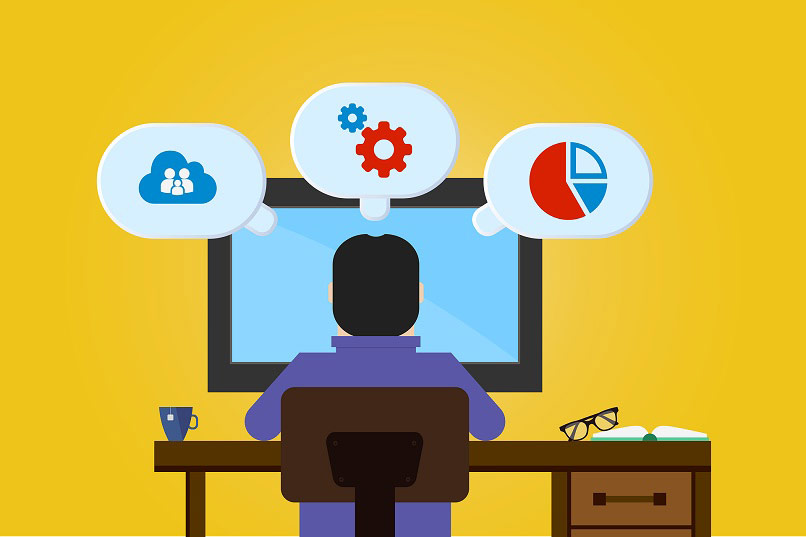
Jeśli nie widzisz poleceń, nie martw się, ponieważ okno może stać się puste z powodu dużej liczby poleceń uruchomionych w systemie i napraw ten problem, zabierze Cię dokładnie zamknij okno poleceń i otwórz je ponownie ten
Zamów nagranie Może być również świetną kartą w rękawie, ponieważ pozwoli Ci również tworzyć skróty zamów pliki na swoim komputerze z systemem Windows łatwo i natychmiast. Aby wprowadzić te polecenia, możesz to zrobić, wykonując dwa kroki:
- Wejdź do okna poleceń.
- Dodaj ten kod ” doskey / HISTORIA & gt; Przykładowy plik history.txt ”.
- Aktywować ” wejście „I voila, twoje zamówienia zostaną bezpiecznie zarejestrowane.
Po wykonaniu tych kroków Twoja lista zamówień zostanie automatycznie zapisana w systemie. Twój system utworzy kopię zapasową Twoich zamówień ten Możesz teraz zastosować te polecenia, kiedy tylko chcesz.
Wiemy, że wiele osób nie zdaje sobie sprawy z wielkich korzyści płynących z poleceń, a jeśli jesteś jednym z nich, ten artykuł daje wgląd w to, jak bardzo mogą być przydatne. Unikaj ładowania komputera niepotrzebnymi aplikacjami ten
Mamy nadzieję, że teraz znajdziesz łatwiejszy sposób na używanie, przechowywanie i czyszczenie historii zamówień Znacząco popraw wydajność komputera z systemem Windows ten Chodźmy teraz do pracy!